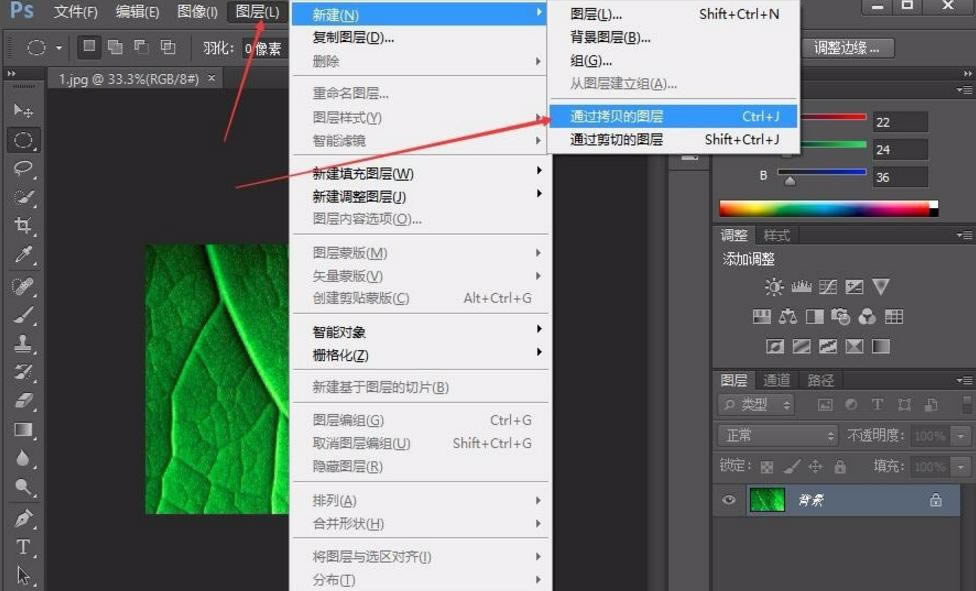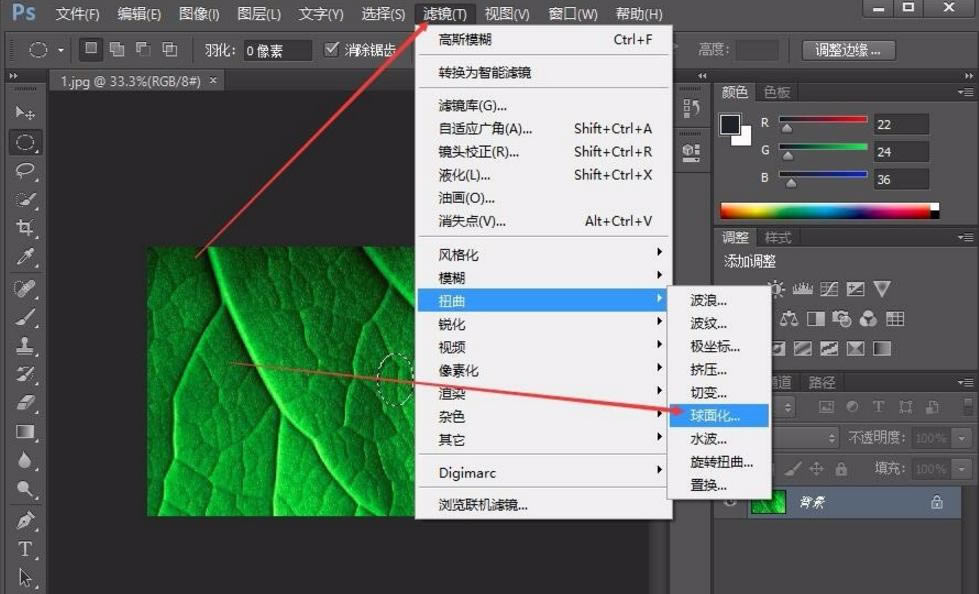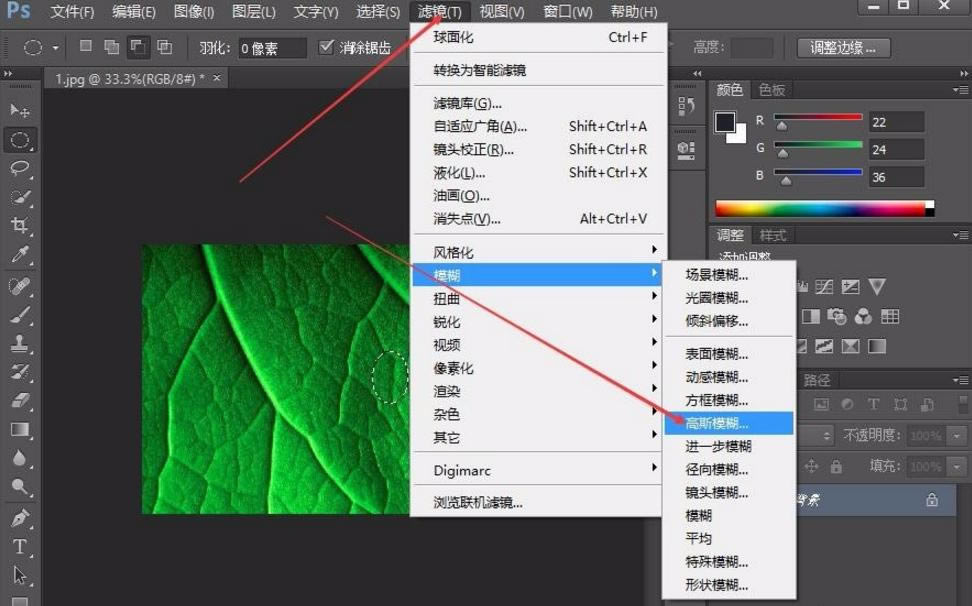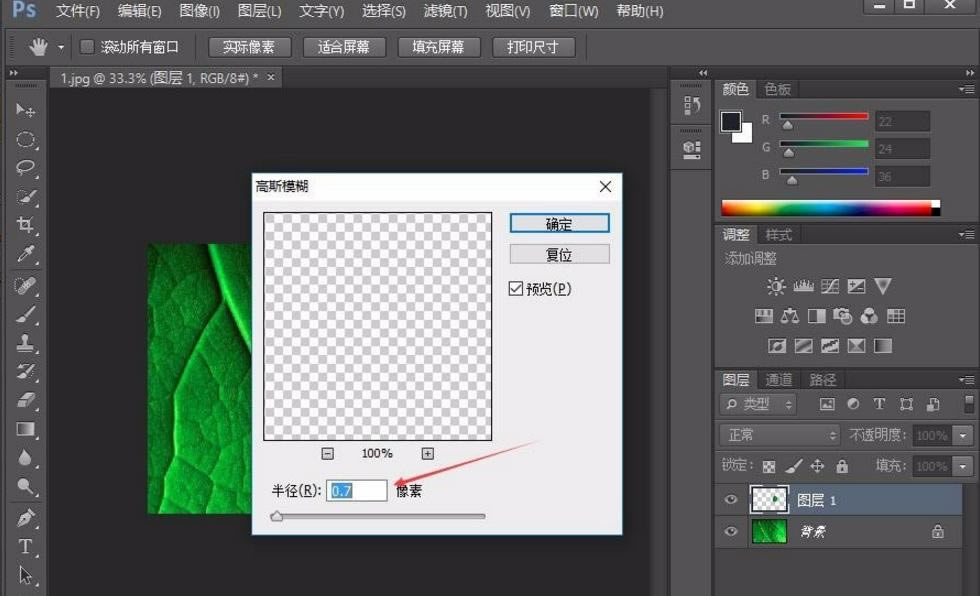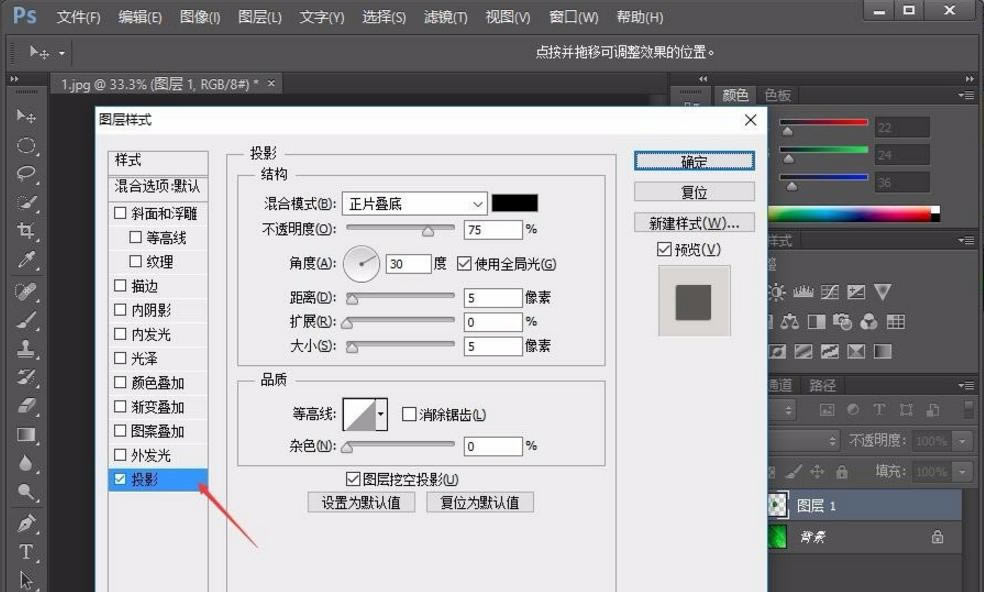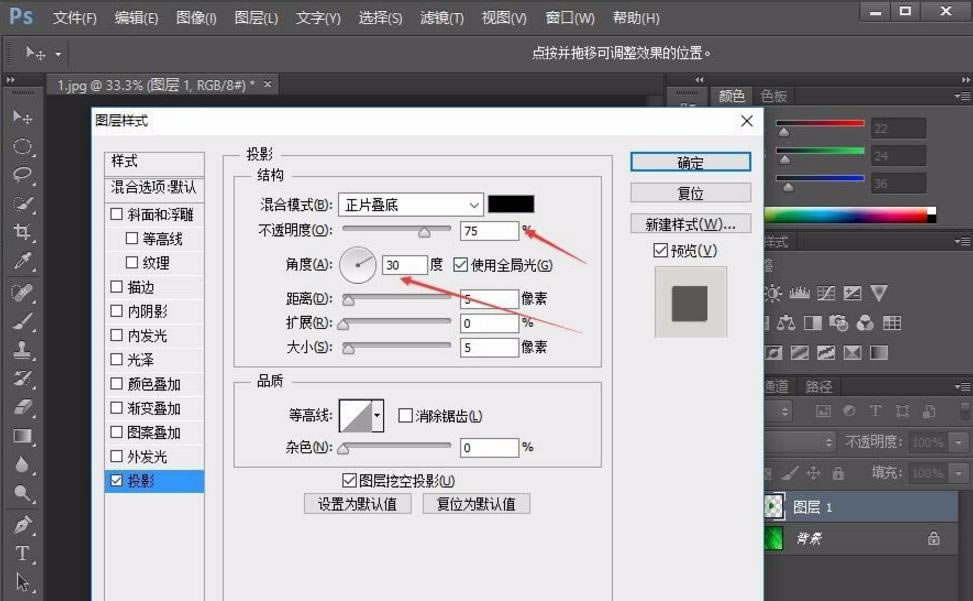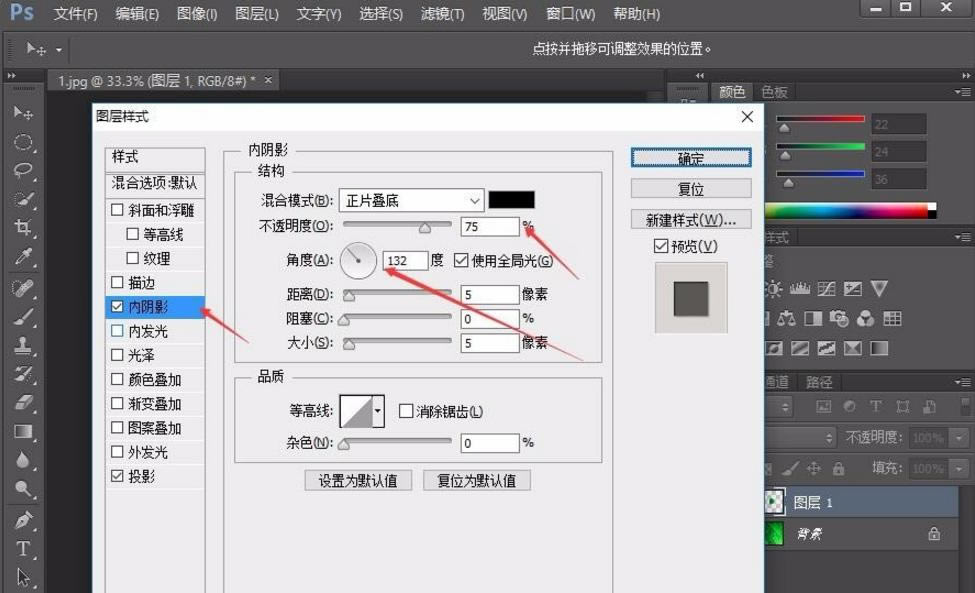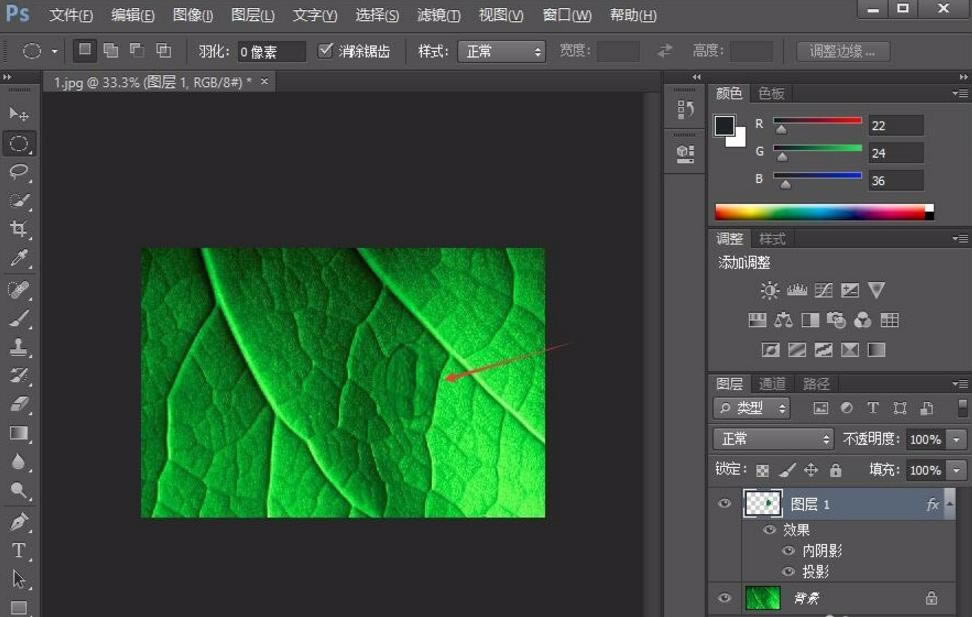使用PS打造出水滴效果的指南_裝機(jī)軟件
發(fā)表時(shí)間:2023-06-15 來(lái)源:本站整理相關(guān)軟件相關(guān)文章人氣:
[摘要]軟件大小: 11.1MB 軟件版本: 2016 軟件類(lèi)型:yesky標(biāo)簽: PS是大家常用的軟件,不過(guò)你們會(huì)利用PS打造出水滴效果嗎?下文就是利用PS打造出水滴效果的詳細(xì)操作步驟。利用PS打造出水...
-
- 軟件大小: 11.1MB
- 軟件版本: 2016
- 軟件類(lèi)型:
PS是大家常用的軟件,不過(guò)你們會(huì)利用PS打造出水滴效果嗎?下文就是利用PS打造出水滴效果的詳細(xì)操作步驟。
利用PS打造出水滴效果的教程
1、打開(kāi)PS軟件,拖入需要添加水滴的圖片,

2、然后選擇橢圓工具,在需要添加水滴的地方添加一個(gè)橢圓,

3、在菜單工具欄選擇【圖層】下的【新建】的子菜單【通過(guò)拷貝的圖層】,
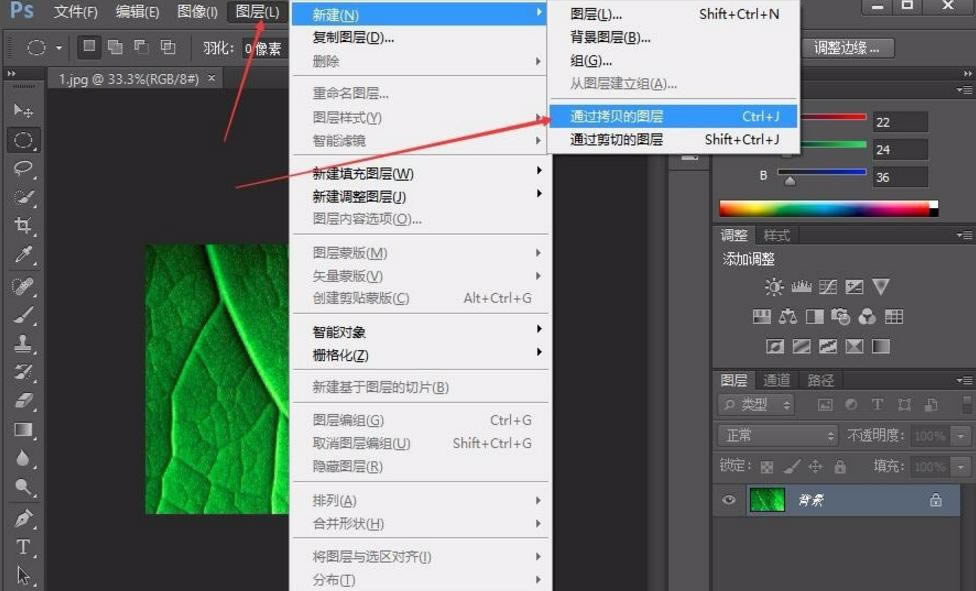
4、然后在【濾鏡】菜單下選擇【扭曲】下的【球面化】,
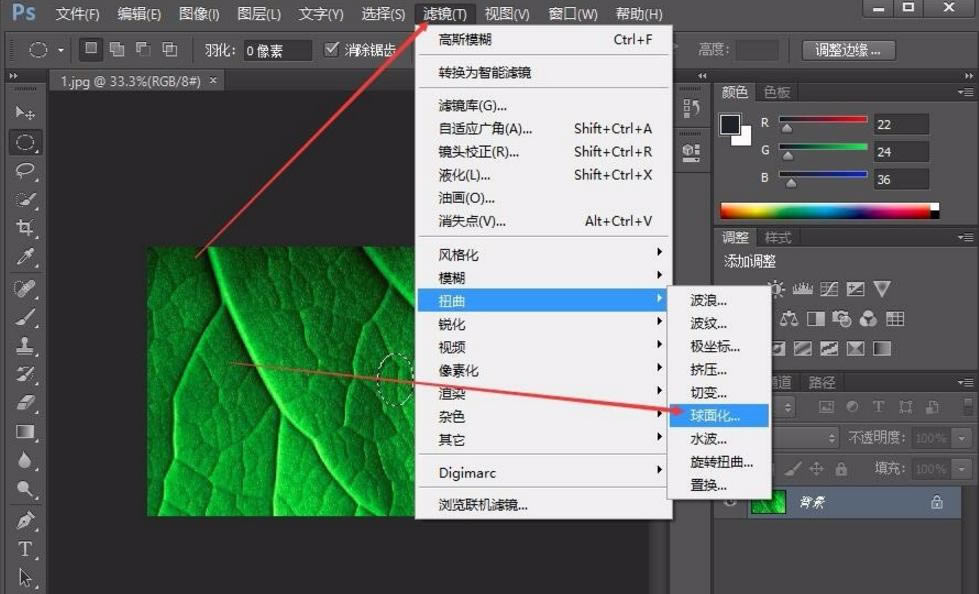
5、在球面化的窗口,設(shè)置數(shù)量為90%,這個(gè)可以按自己的意愿設(shè)置,
6、然后在【濾鏡】菜單下選擇【模糊】下的【高斯模糊】,
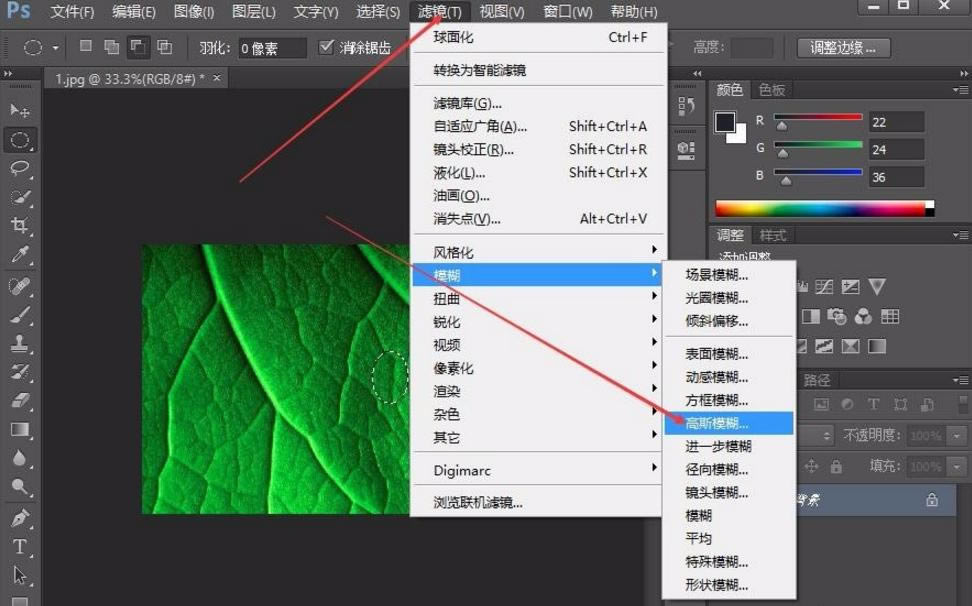
7、在高斯模糊界面設(shè)置半徑,這里設(shè)置是0.7,你也可以自己設(shè)置,
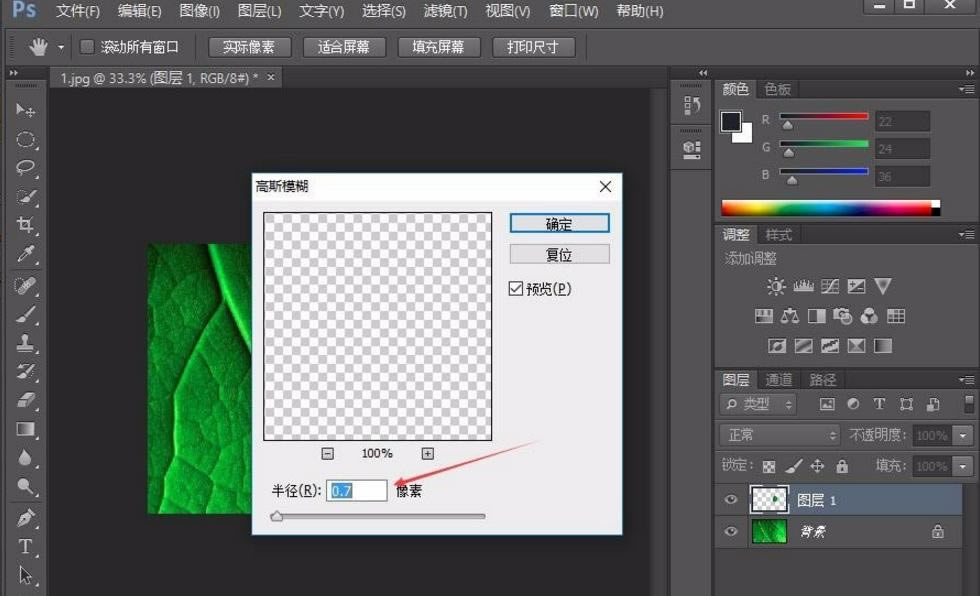
8、在圖層1上點(diǎn)擊右鍵,選擇【混合選項(xiàng)】,

9、在混合樣式界面,選擇【投影】,
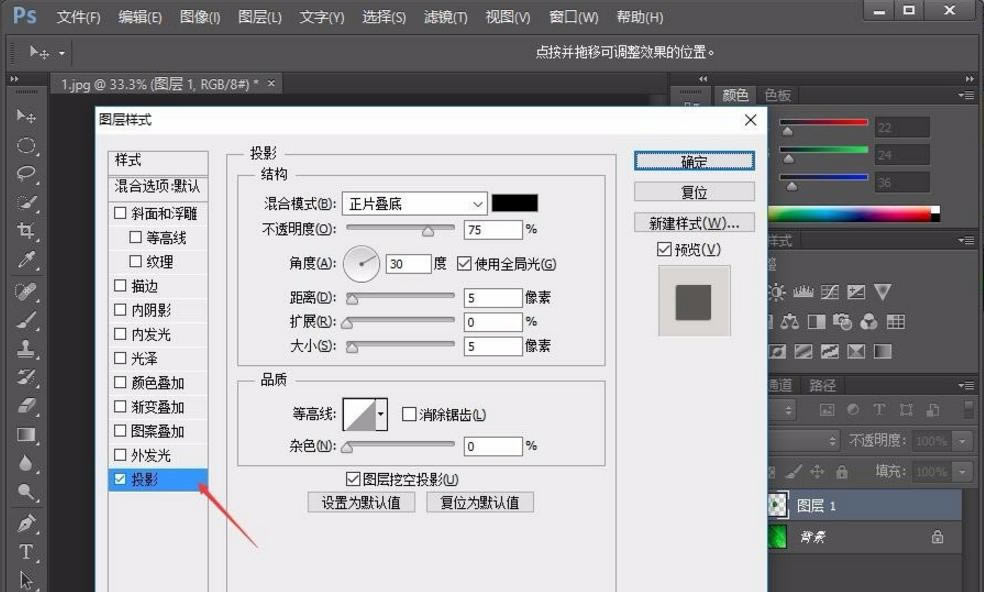
10、在投影的內(nèi)容框內(nèi),設(shè)置【不透明度】和角度,你也可以按自己的設(shè)置,這里不透明度設(shè)置41%,角度為130,
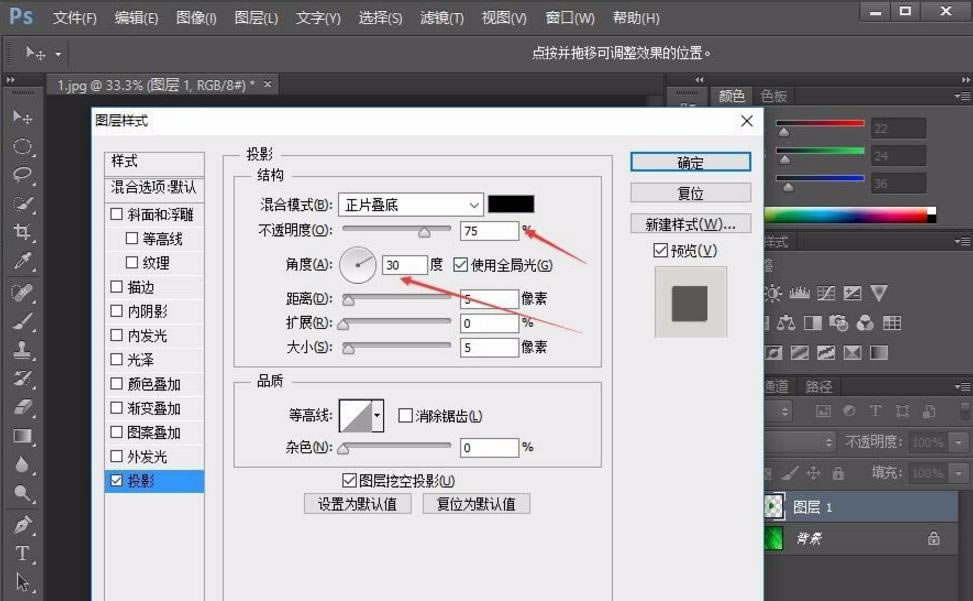
11、設(shè)置完成,在在右側(cè)選型中選擇【內(nèi)陰影】,同樣設(shè)置【不透明度】和【角度】,
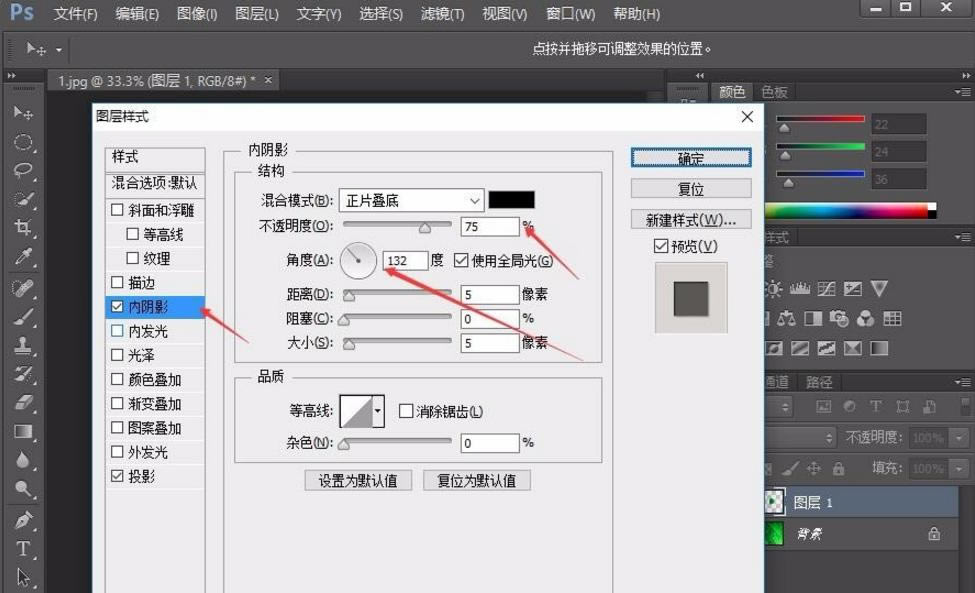
12、最后點(diǎn)擊確定,這是效果圖,
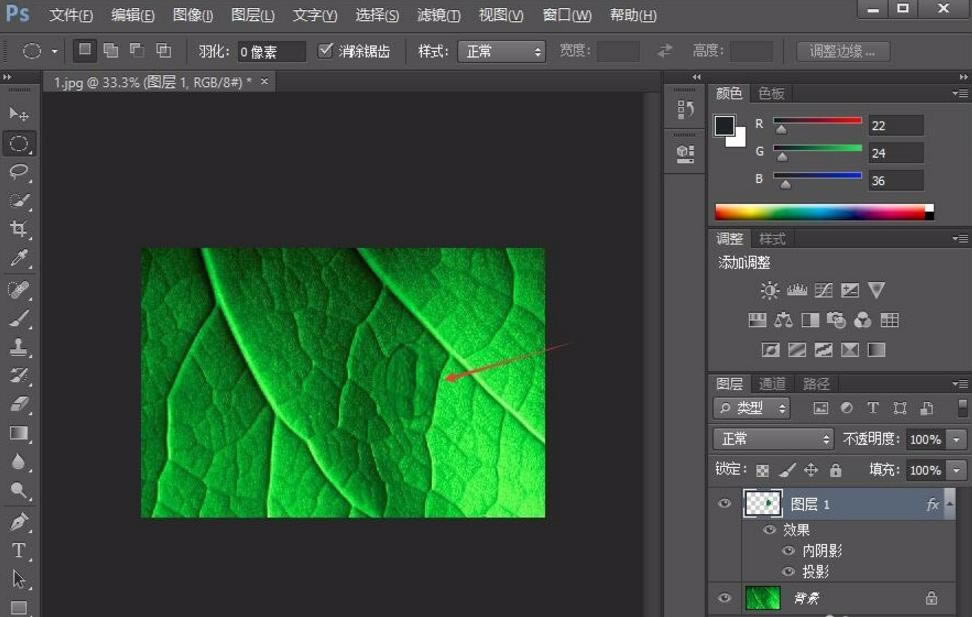
上文就是小編帶來(lái)的利用PS打造出水滴效果的教程,你們都學(xué)會(huì)了嗎?
裝機(jī)軟件,全自動(dòng)在線(xiàn)安裝過(guò)程,無(wú)需電腦技術(shù),小白在家也可自己完成安裝,純凈穩(wěn)定,裝機(jī)必備之選!